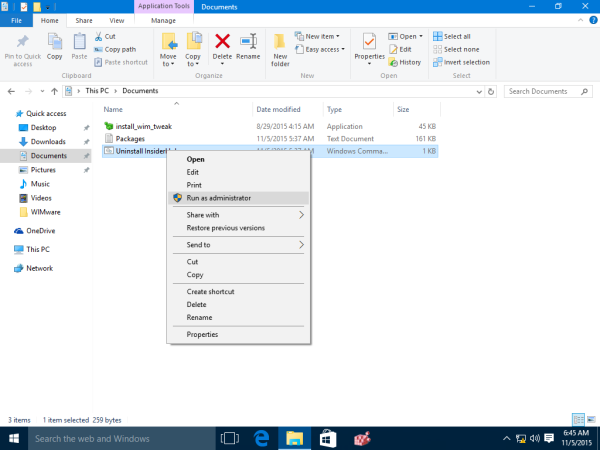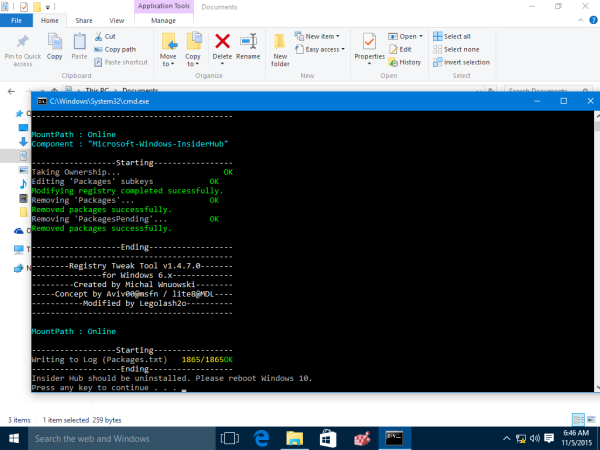„Microsoft“ įtraukia keletą iš anksto įdiegtų „Universal“ („Metro“) programų į „Windows 10“. Viena tokių programų yra „Insider Hub“. Tai yra vieno langelio principas, kuriame pateikiamos visos naujausios naujienos ir pranešimai apie „Windows Insider“ programą. Bus atvejų, kai „Microsoft“ turės pranešti „Windows“ savininkams ką nors, kas gali nereikalauti tinklaraščio ar forumo įrašo. Tokiu atveju jie naudojasi „Insider Hub“, kad paskelbtų tas naujienas. „Insider Hub“ programoje taip pat rodoma statistika apie jūsų dalyvavimą „Insider“ programoje. Jei „Insider Hub“ nenaudojate, tai galite ištrinti.
Reklama
kiek laiko žaidžiau „minecraft“
Dėmesio: Pašalinus „Insider Hub“, nėra paprasto būdo jį iš naujo įdiegti, nebent atnaujinsite „Windows 10“ versiją. Negalėsite greitai iš naujo įdiegti toje pačioje versijoje, kurią naudojate, nenaudodami tikro failo install.wim. Daugumai vartotojų tai reiškia, kad „Insider Hub“ bus visam laikui pašalinta iš „Windows 10“, kol naujovinsite į naujesnę „Windows 10“ versiją, tokiu atveju visos integruotos programos bus atkurtos. Prieš tęsdami įsitikinkite, kad tai suprantate.
kaip išvalyti talpyklą kodi kompiuteryje
Į pašalinti ir pašalinti „Insider Hub“ sistemoje „Windows 10“ , štai ką turėtumėte padaryti:
- Atsisiųskite Pašalinkite „Insider Hub“ ZIP failas Paruošiau, kad būtų lengva pašalinti programą.
- Ištraukite visus failus iš ZIP archyvo į bet kurį norimą aplanką, pvz. Darbalaukis arba dokumentai.
- Dešiniuoju pelės mygtuku spustelėkite Pašalinti „Insider Hub.cmd“ failą ir pasirinkite „Vykdyti kaip administratorius“.
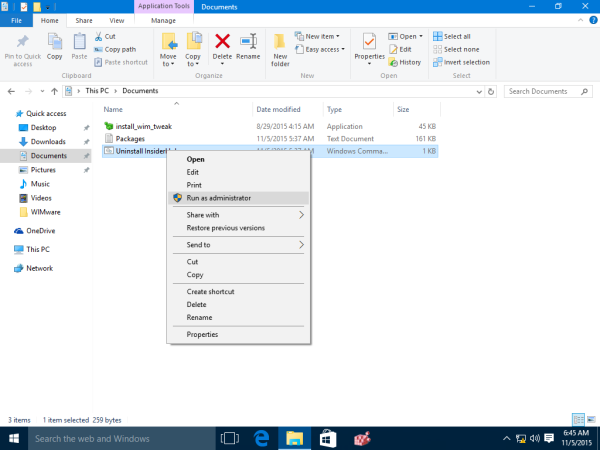
- Palaukite, kol procesas bus baigtas.
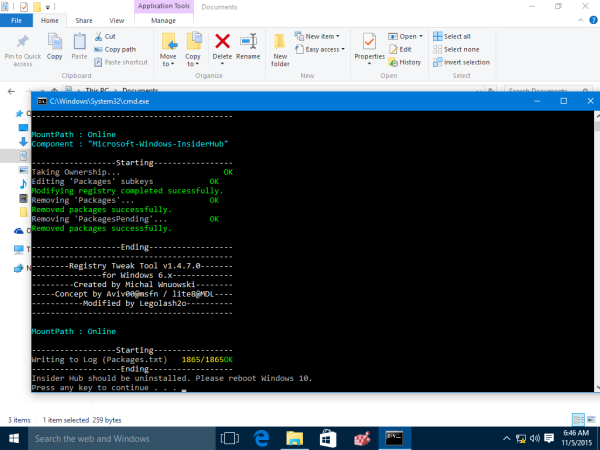
- Iš naujo paleiskite „Windows 10“ .
Už šio triuko yra programa, vadinama „WIMTweak“, kuri valdo „Windows“ paketus ir leidžia juos paslėpti / nerodyti iš „Windows“ vaizdo (WIM) failo. Jis veikia neprisijungus naudojamuose vaizduose, taip pat internete. WIMTweak sukūrė MSFN vartotojas „Legolash2o“ , todėl kreditai už šį nuostabų įrankį atitenka jam.